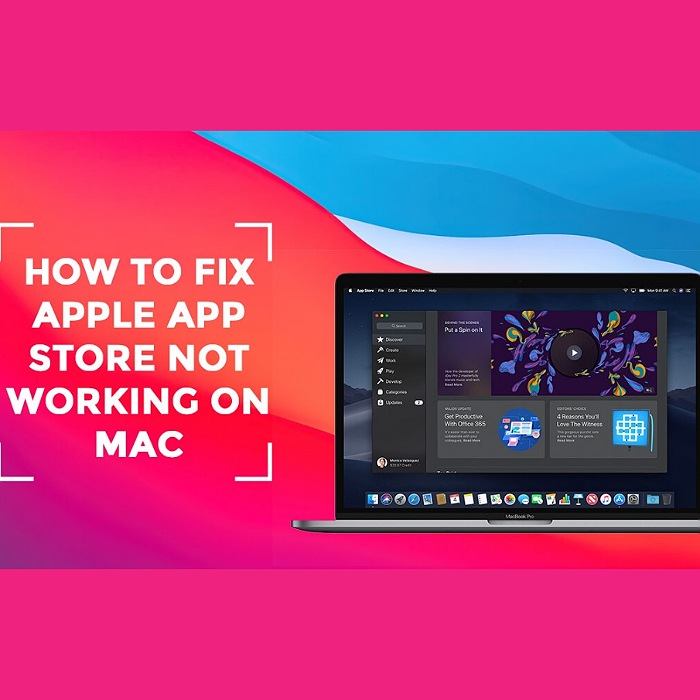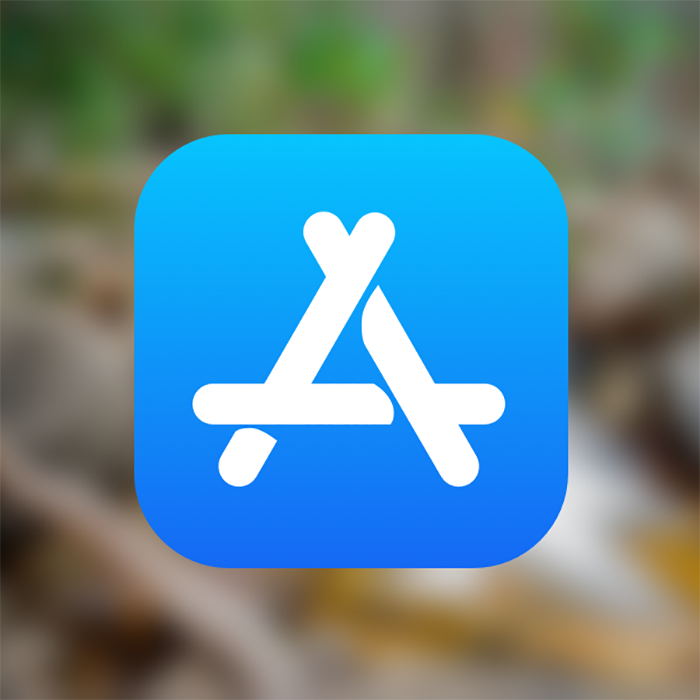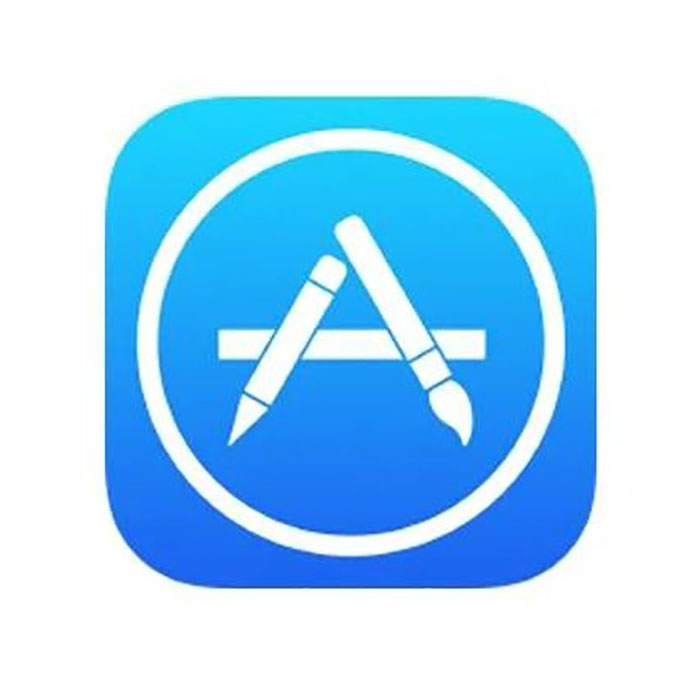رفع مشکل کار نکردن اپل اپ استور در مک
حتی اگر اپل اغلب به روز رسانی های نرم افزاری را برای(درست همان کاری که برای iOS و watchOS انجام می دهد)، سیستم عامل مدام مشکلات عجیب و غریبی را در باد ایجاد می کند که گاهی اوقات باعث می شود سر خود را خارانید و فکر کنید که چه مشکلی پیش آمده است. مشکل کار نکردن اپل اپ استور در مک یکی از این نمونه ها است.
اما نگران نباشید، زیرا در این راهنمای عیبیابی دقیق، ما راهحلهای مناسبی برای رفع مشکلات Mac App Store ارائه کردهایم. بنابراین، اگر نمیتوانید برنامهها را در مک خود دانلود کنید یا فروشگاه برنامه macOS را بیش از حد مشکل دار میدانید، این نکات را امتحان کنید تا از شر این مشکل خلاص شوید.
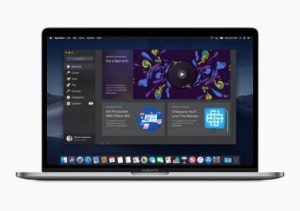
به اجبار از App Store خارج شوید و آن را دوباره راه اندازی کنید
ترک اجباری اغلب برنامههای مسدود یا خراب را مرتب میکند. بنابراین، اگر Mac App Store بهطور تصادفی خراب میشود یا به نظر میرسد منجمد شده است، مجبور شوید برنامه را ترک کنید. به سادگی بر روی نماد فروشگاه App راست کلیک کنید و گزینه Quit App را انتخاب کنید. یا روی منوی Apple در گوشه سمت راست بالای صفحه کلیک کنید و Force Quit را انتخاب کنید. اکنون App Store را انتخاب کرده و Force Quit را بزنید.
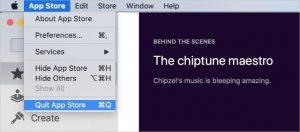
اتصال به اینترنت را بررسی کنید
اگر حتی پس از خروج اجباری مشکل همچنان ادامه داشت، اتصال اینترنت را بررسی کنید. وای فای را خاموش کنید و سپس مک خود را ریستارت کنید. پس از راه اندازی مجدد مک، Wi-Fi را روشن کنید. اکنون، App Store را راه اندازی کنید و سعی کنید هر برنامه ای را دانلود کنید تا ببینید آیا مشکل برطرف شده است یا خیر. سرعت اینترنت خود را بررسی کنید تا مطمئن شوید که اتصال خوبی دارید، زیرا فروشگاه App برای کار و بارگیری صحیح برنامه ها، به خصوص برنامه های بزرگ، به یک اتصال پایدار نیاز دارد.
اطمینان حاصل کنید که سیستم های اپل در حال اجرا هستند
هنگامی که سیستم های اپل با قطعی مواجه می شوند، چندین عملکرد اصلی مانند دانلود و نصب برنامه ها متوقف می شوند. بنابراین، مطمئن شوید که آیا سیستمهای اپل در حال اجرا هستند یا خیر. اگر آنها خراب هستند، مدتی صبر کنید تا قطع شود.
به صفحه وضعیت سیستم بروید و سپس بررسی کنید که آیا دایره کنار Mac App Store سبز است یا خیر. اگر اینطور نباشد، سیستم اپل دچار اختلال می شود. اگر سرویسی قرمز باشد، به این معنی است که سرویس از کار افتاده است و برای استفاده از آن باید منتظر بمانیم تا دوباره فعال شود.
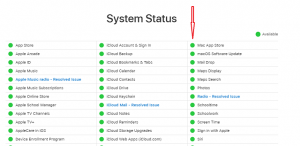
مطمئن شوید که Mac App Store محدود نیست
ممکن است شما یا شخص دیگری به اشتباه Mac App Store را محدود کرده باشید و فراموش کرده باشید که محدودیت را حذف کنید. اگر اینطور است، مطمئن شوید که فروشگاه برنامه macOS محدود به استفاده از Screen Time نیست. System Preferences را اجرا کنید و Screen Time را انتخاب کنید.
اکنون روی Content and Privacy در نوار کناری کلیک کنید و تب Apps را انتخاب کنید. در مرحله بعد، روی گزینه ها در گوشه سمت چپ پایین صفحه کلیک کنید و سپس مطمئن شوید که Mac App Store نامحدود نیست.
از Apple ID خارج شوید و دوباره وارد شوید
اگر Mac App Store همچنان ناکارآمد است، سعی کنید از Apple ID خود خارج شوید و دوباره وارد شوید. اغلب، یک فرآیند ورود به سیستم جدید در رفع مشکلات متفرقه کار می کند.
روی منوی Apple کلیک کنید و System Preferences را انتخاب کنید. پس از آن روی Apple ID کلیک کنید و در نوار کناری گزینه Overview را انتخاب کنید. در مرحله بعد روی Sign Out کلیک کنید. اکنون، دستورالعملهای روی صفحه را برای کپی و دانلود دادههای ذخیره شده در iCloud مرور کنید. در مرحله بعد، همان مراحل را برای ورود مجدد دنبال کنید.
مک خود را به روز کنید
هنوز راه حلی وجود ندارد؟ خسته نباشید، زیرا آخرین به روز رسانی نرم افزار می تواند پاسخی برای مشکل شما باشد. با هر بهروزرسانی، اپل مجموعهای از رفع اشکال، تغییرات و بهبود عملکرد را معرفی میکند.
از این رو، ساده ترین راه برای دور نگه داشتن مک خود از مشکلات متفرقه، به روز رسانی مکرر نرم افزار است. امیدواریم مشکل «کار نکردن اپل اپ استور» را در مک شما برطرف کند. برنامه System Preferences را در مک خود باز کنید و سپس Software Update را انتخاب کنید. اکنون با انجام مراحل معمول، آپدیت را دانلود و نصب کنید.
با حل موفقیتآمیز مشکل کار نکردن Mac App Store در موارد متعدد در Rapid Repair – یک مرکز برجسته تعمیر دستگاههای اپل، میتوانیم راهحلهای ذکر شده در بالا را تضمین کنیم تا کار را برای شما انجام دهیم. چندین دلیل دیگر وجود دارد که چرا App Store ممکن است متصل نشود، مانند مشکلات مربوط به فایل های کتابخانه، گواهی ها، یا حتی فایروال ممکن است اتصالات به App Store را مسدود کند. در چنین مواردی، رفع آنها با استفاده از راه حل های DIY کمی دشوار است و نیاز به یک متخصص برای تعمیر آنها داریم، در این صورت ما همیشه در اینجا هستیم تا به شما کمک کنیم.
Rapid Repair که برای حل مشکلات سخت افزاری و نرم افزاری با مهارت بی نظیر شناخته شده است، همیشه اینجاست تا بهترین تعمیرات را با قیمتی مقرون به صرفه به شما ارائه دهد. پس برای رفع هر مشکلی با ما تماس بگیرید.